Photoshop制作网站首页:制作导航菜单_PhotoShop网页设计
教程Tag:暂无Tag,欢迎添加,赚取U币!
导航菜单在首页中占有非常重要的地位,它用于引领访问者找到需要的页面。所以一般来说,网页设计师通常将大量的精力用在导航菜单的设计上,而这里我们只是举个简单的例子来说明。
1. 用Dreamweaver 打开网页,当鼠标单击后,您可以看到导航栏已经完成的切片,我们现在要制作的是鼠标移上时的翻转效果,如图1-4-1 所示。
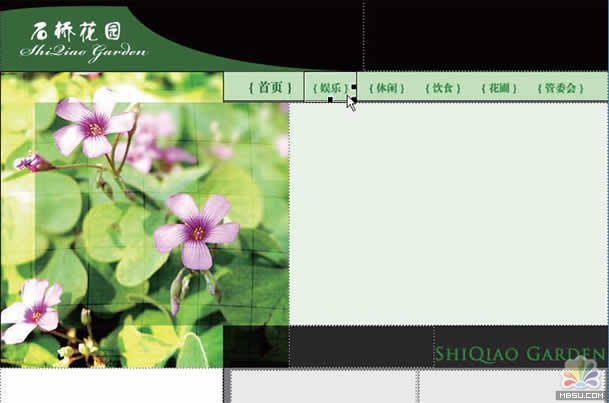
图1-4-1
2. 找到您存储切片图像的目录,一般是网页当前目录或是名为“images”的目录。复制一个“娱乐”切片,并用Photoshop 打开,如图1-4-2 所示。
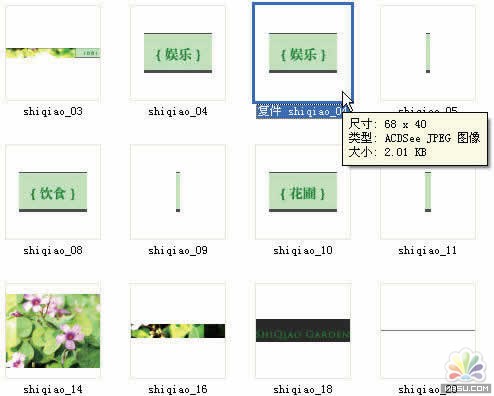
图1-4-2
3. 用“移动工具”选中括号,分别向左或向右移动,使括号离文字的距离变大。这样的操作可实现鼠标移到按钮上时,括号自动左右撑开的效果,如图1-4-3 所示。
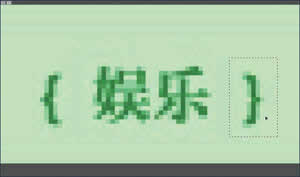
图1-4-3
4. 打开Dreamweaver,在我们设计的导航栏上选择“娱乐”切片并删除,执行插入“鼠标经过图像”命令,如图1-4-4 所示。
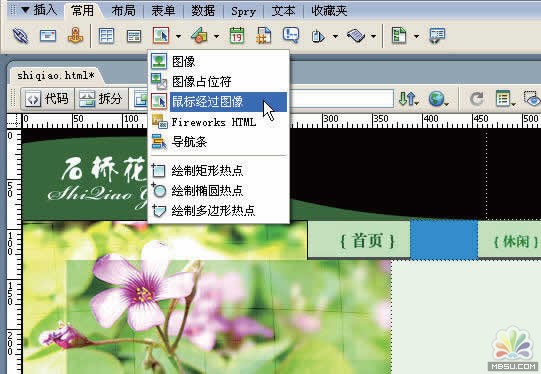
图1-4-4
5. 在该对话框中设置原始图像为原来的“娱乐”切片图像,而鼠标经过图像为复制并修改括号后的“娱乐”切片图像,当然您也可以加入自己的链接,如图1-4-5 所示。
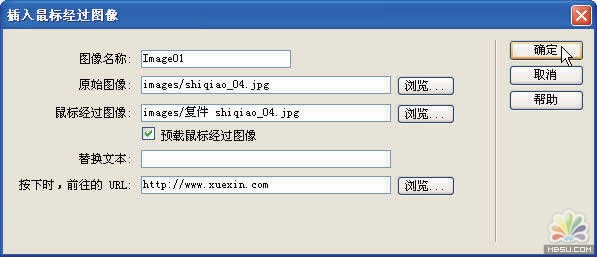
图1-4-5
Photoshop在线视频教程 Photoshop视频教程下载
- 多媒体学Photoshop CS4视频教程 Photoshop CS3专家讲座视频教程 Photoshop照片处理视频教程 最新Photoshop CS4教程 Photoshop婚纱与写真实用教程 Photoshop CS4教程_基础篇 Photoshop CS4教程_实例篇 Photoshop画漫画视频教程 最新Photoshop CS4视频教程 photoshop绘画技巧视频教程 Photoshop CS全面通教程(下) photoshop cs4视频教程 PhotoshopCS2中文版视频教程 PS CS4视频教程 PS后期效果图处理视频教程 photoshop绘画与合成视频教程 Photoshop CS4 通道、特效视频教程 Photoshop文字艺术效果100例视频教程 Photoshop CS全面通教程(上) PS卡通画教程 ps照片处理视频教程 photoshopCS4中文版完全自学手册 Photoshop照片处理实例视频教程 Photoshop从头学系列视频教程 Photoshop CS4 视频教程 Photoshop平面设计视频教程 Photoshop实例教程海报制作
- PS人物数码照片处理技法大全视频教程 Photoshop CS 质感传奇素材CD 《大师之路》Photoshop CS2教程 祁连山打造逼真名贵男士手表 平面三维设计七种武器II Photoshop CS4完全自学教程 万晨曦现场讲授photoshop入门视频教程 Photoshop制作机械蜘蛛 21互联photoshop cs视频教程 Photoshop CS3专家讲堂视频教程 Photoshop CS2 高手之路 Photoshop实例视频教程 photoshop实例教程100例 Photoshop应用技巧 FIF 小组Photoshop视频教程 Photoshop CS3特辑视频教程下载
相关PhotoShop网页设计:
- 相关链接:
- 教程说明:
PhotoShop网页设计-Photoshop制作网站首页:制作导航菜单
 。
。